Confluent Kafka giúp dễ dàng kết nối các ứng dụng, hệ thống của bạn với các luồng dữ liệu và xử lý chúng theo thời gian thực. Confluent Platform cung cấp giải pháp để triển khai các cluster Kafka trên Docker và Kubernetes đơn giản hơn so với Apache Kafka
Điều kiện tiên quyết
KubectlvàHelm 3đã được cài đặt- Đối với bài hướng dẫn này, cluster Kubernetes của bạn được giả định đã có một default dynamic storage provisioner.
Dùng lệnhkubectl get scđể kiểm tra xem cluster Kubernetes đã có default dynamic storage provisioner hay chưa.

Bước 1: Tạo một namespace
kubectl create namespace confluent
Set namespace confluent thành namespace mặc định
kubectl config set-context --current --namespace confluent
Bước 2: Cài đặt Confluent Platform cho Kubernetes
Thêm Confluent vào Helm repository.
helm repo add confluentinc https://packages.confluent.io/helm
helm repo update
Cài đặt Confluent Platform sử dụng helm
helm upgrade --install confluent-operator confluentinc/confluent-for-kubernetes
Hãy chắc chắn rằng Operator đã running và ready trước khi đi đến bước tiếp theo
kubectl get pods
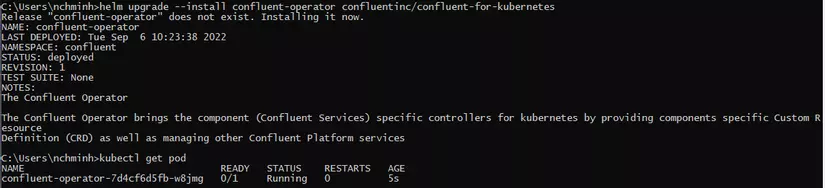
Bước 3: Cài đặt các components của Confluent Platform
Các components của Confluent Platform bao gồm:
- Zookeepers
- Kafka Brokers
- Kafka Connectors
- KsqlDB
- Control Center (Kafka Web UI)
- Schema Registry
- Kafka Rest Proxy
kubectl apply -f https://raw.githubusercontent.com/confluentinc/confluent-kubernetes-examples/master/quickstart-deploy/confluent-platform.yaml
Cài đặt một producer app và tạo topic để test.
kubectl apply -f https://raw.githubusercontent.com/confluentinc/confluent-kubernetes-examples/master/quickstart-deploy/producer-app-data.yaml
Kiểm tra mọi thứ đã Running và Ready hay chưa:
kubectl get pods
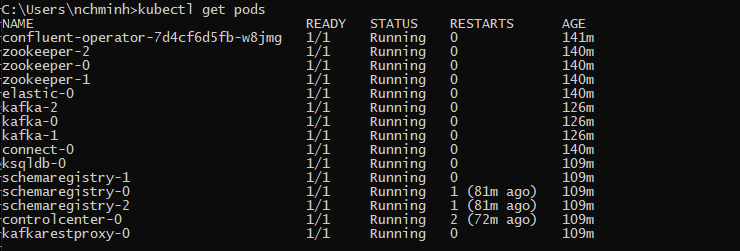
Bước 4: Tạo External Load balancer cho Control Center
Tạo một file control-center.yaml với nội dung như sau:
apiVersion: v1
kind: Service
metadata:
name: kafka-ui-lb
spec:
type: LoadBalancer
sessionAffinity: None
selector:
app: controlcenter
ports:
- name: kafka-ui-lb
port: 9021
protocol: TCP
targetPort: 9021
Dùng kubectl để apply file cấu hình và kiểm tra xem Load balancer đã được tạo thành công hay chưa
kubectl apply -f control-center.yaml
kubectl get svc
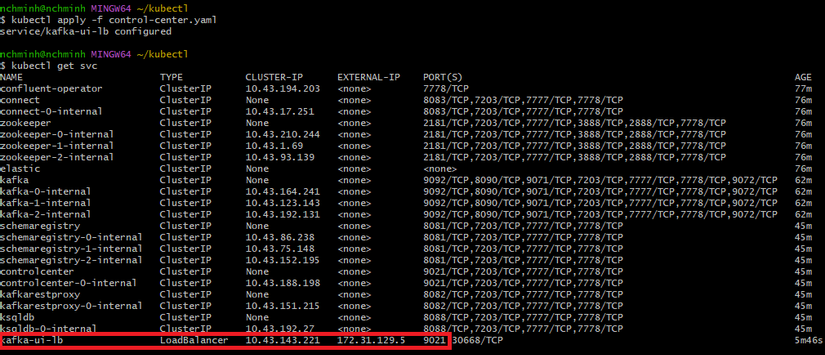
Mở Web Browser và truy cập đến địa chỉ <External-IP>:9021
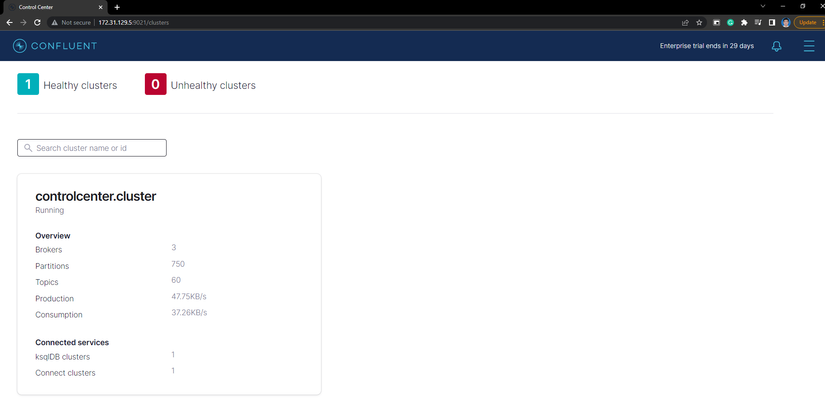
Giới thiệu sơ qua về Control Center:
Đây là giao diện chính:
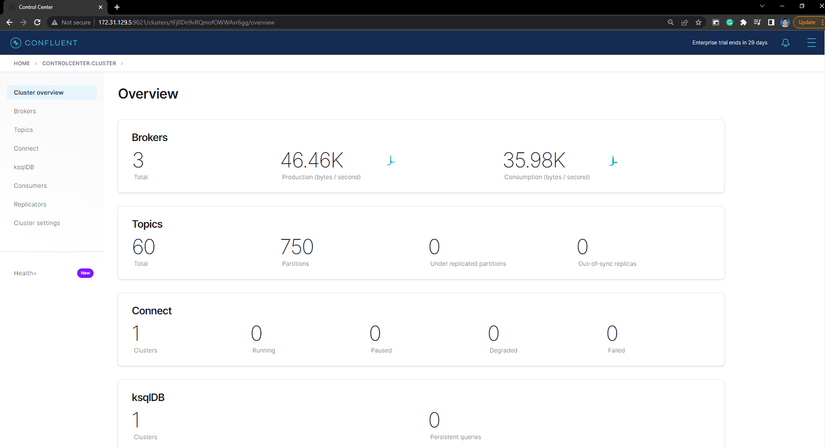
Brokers: Theo dõi tình trạng của các nút Brokers
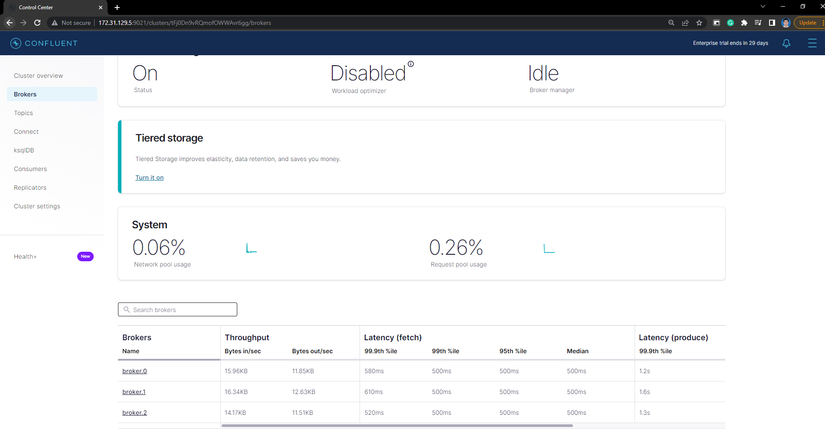
Topics: Xem lại các Topic đã tạo, xem msg bên trong từng Topic, Produce msg
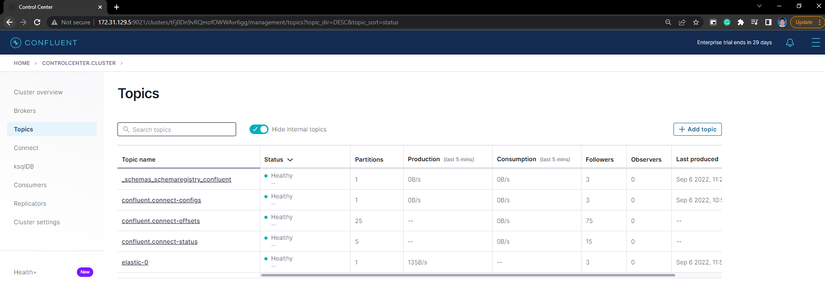
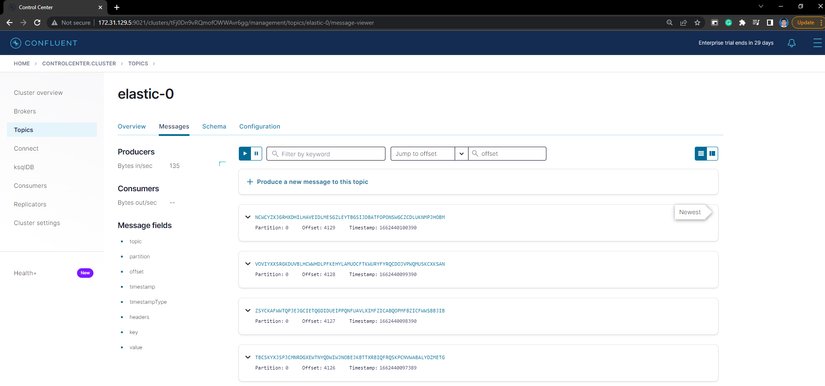
Connect: Quản lý các source, sink connectors
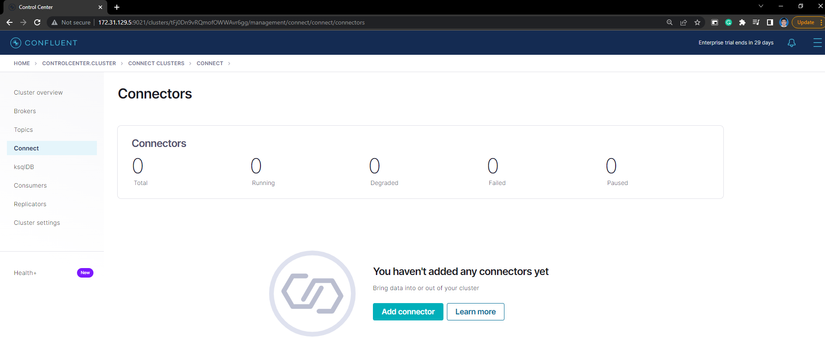
KsqlDB: Xử lý các tác vụ liên quan đến Kafka Stream
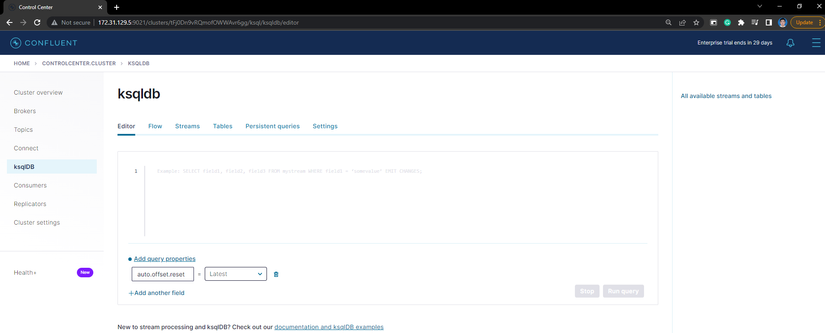
Nguồn: viblo.asia
